Muchas personas informaron haber recibido un mensaje de error que deshacía los cambios realizados en su computadora mientras instalaba Windows 11. Si está ejecutando en el mismo barco, ve el error en la pantalla una vez que se instalaron las actualizaciones, lea el artículo y siga las soluciones de problemas provistas para obtener la corrección de errores.
El último Windows 11 no puede considerarse tan perfecto como Microsoft se apresura a corregir varios errores y fallas. Muchos problemas surgieron después de que los usuarios comenzaron a probar el último sistema operativo Windows. Recientemente, se ha informado de un nuevo error recibido por muchos
Este es el error al deshacer los cambios realizados en su computadora Windows 11. Las personas encuentran este mensaje de error en la pantalla en varias ocasiones. La mayoría de los usuarios reciben el mensaje de error después de actualizar desde Windows 10.
No se sabe bien cuál es exactamente el motivo por el que aparece el mensaje de error. Los infectados probaron con diferentes arreglos y tuvieron éxito. Según sus informes, hemos descubierto que simplemente ejecutar un solucionador de problemas de actualización, actualizar el controlador de gráficos o deshabilitar Windows Defender puede proporcionarle la solución.
Sin embargo, también hay ciertos usuarios disponibles para quienes ninguno de los métodos funciona y, lamentablemente, tendrían que reiniciar completamente su Windows. Antes de eso, puede intentar verificar otros posibles problemas del sistema utilizando la herramienta de reparación automática de PC.
Es una herramienta automática para corregir la mayoría de los errores del sistema, BSOD, archivos corruptos y problemas de registro. El enlace de descarga directa de la herramienta se proporciona justo debajo. Tiene una función de optimización del sistema y definitivamente aumentará el rendimiento de su PC al máximo.
Si está buscando los pasos manuales mencionados anteriormente para corregir los cambios de deshacer realizados en su computadora con Windows 11, verifique a continuación:
Correcciones para deshacer los cambios realizados en su computadora al instalar Windows 11
Corrección 1: Corrección de archivos de sistema corruptos
- En la barra de búsqueda, escriba cmd y presione Enter,
- Haga clic con el botón derecho en Símbolo del sistema y seleccione Ejecutar como administrador.
- Escriba el siguiente comando y presione Entrar:
sfc/escanear ahora
- Ejecute el comando a continuación y presione Entrar nuevamente:
Dism /En línea /Limpieza-Imagen /RestoreHealth
- Finalmente, reinicie el dispositivo y verifique si el problema está resuelto.
La solución anterior funciona si deshacer los cambios realizados en su computadora durante la instalación de Windows 11 se debe a que los archivos del sistema están dañados. Si el problema continúa incluso después de realizar el paso, esto significa que este no es el culpable y debe buscar otros métodos que se describen a continuación.
Solución 2: Ejecute el Solucionador de problemas de actualización de Windows
Ejecute el Solucionador de problemas de actualización de Windows incorporado para obtener la solución automática para el problema que está causando el problema debido al cual recibe los cambios de deshacer realizados en su computadora con Windows 11:
- Haga clic en Windows y seleccione Configuración,
- Haga clic en Sistema y busque la opción Solucionar problemas a la derecha, y haga clic en ella,
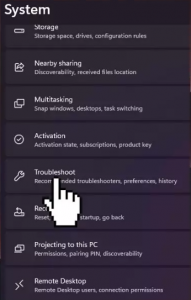
- Haga clic en Otros solucionadores de problemas,
- Localice el solucionador de problemas de Windows Update y presione la opción Ejecutar.
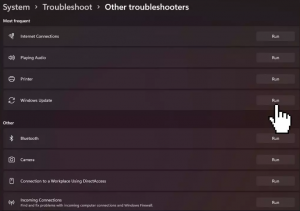
Corrección 3: buscar actualizaciones de Windows
Compruebe si hay una actualización disponible. La mayoría de las veces, el problema ocurre cuando hay una actualización pendiente:
- Haga clic en el botón Inicio y vaya a la configuración,
- Seleccione la actualización de Windows y haga clic en la opción Buscar actualizaciones,
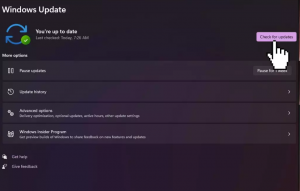
- El sistema descargará e instalará la actualización y ahí está disponible.
Solución 4: Actualizar controladores
La desactualización podría ser la razón por la que recibe los cambios de deshacer realizados en su computadora mientras instala Windows 11. Debe actualizarlo y ver si esto le proporciona la solución:
- Escriba Administrador de dispositivos en el botón Buscar y seleccione el resultado coincidente,
- Expanda los adaptadores de pantalla, haga clic derecho en el controlador y seleccione la opción Actualizar controlador,
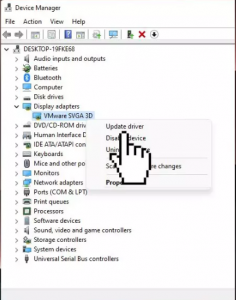
- Seleccione la opción de búsqueda automática de controladores,
- Si el sistema no puede encontrar uno nuevo, haga clic en la búsqueda de los controladores actualizados en Windows Update,
- En la página de Windows Update, haga clic en las opciones “Avanzadas” y busque las actualizaciones opcionales,
- Si ve nuevas actualizaciones relacionadas con el controlador, haga clic en él e instálelo.
Solución 5: Deshabilitar la protección en tiempo real
Muchos usuarios obtienen los cambios de deshacer realizados en su computadora mientras instalan el error de Windows 11 reparado justo después de deshabilitar su Protección en tiempo real:
- Busque Seguridad y seleccione Seguridad de Windows,
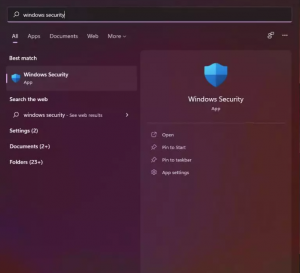
- Elija protección contra virus y amenazas,
- Vaya a Administrar configuración,
- Ahora, apague la protección en tiempo real.
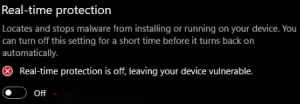
Solución 6: restablecer Windows
Si ninguno de los métodos funciona, debe reiniciar completamente su PC:
- En la barra de búsqueda, escriba Configuración y haga clic en el resultado coincidente,
- Haga clic en Sistema y seleccione la opción Recuperación,
- Presiona la opción Esta PC,
- Selecciona la opción mantener mis archivos, si no quieres perderlos,
- Seleccione ‘Siguiente’ y toque Restablecer y el proceso de reinstalación de Windows 11 continuará.
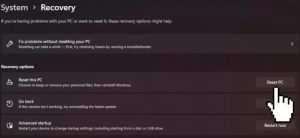
Si no puede acceder a su PC y el error ocurrió justo después de la actualización, debe seguir los pasos a continuación:
- Inicie su PC y cuando Windows intente cargar, mantenga presionado el botón de encendido durante 10 segundos para realizar el apagado completo.
- Haga esto dos veces y la tercera vez, Windows se iniciará en el entorno de recuperación,
- Haga clic en Solucionar problemas y seleccione Opciones avanzadas,
- Haga clic en Restablecer esta PC,
- Elija la opción si desea conservar sus archivos o no y finalmente confirme la acción para iniciar el proceso.
Conclusión
¡Eso es todo! Hemos proporcionado todas las soluciones posibles que debe intentar para deshacer los cambios realizados en la corrección de errores de Windows 11 de su computadora. Con suerte, estos métodos lo ayudarán a obtener la solución. si tiene alguna duda sobre los pasos en cualquiera de los métodos descritos, comente a continuación.



